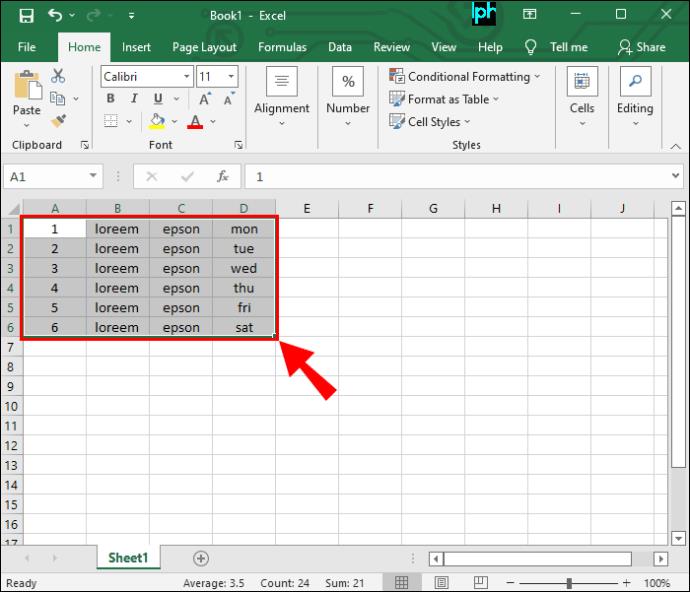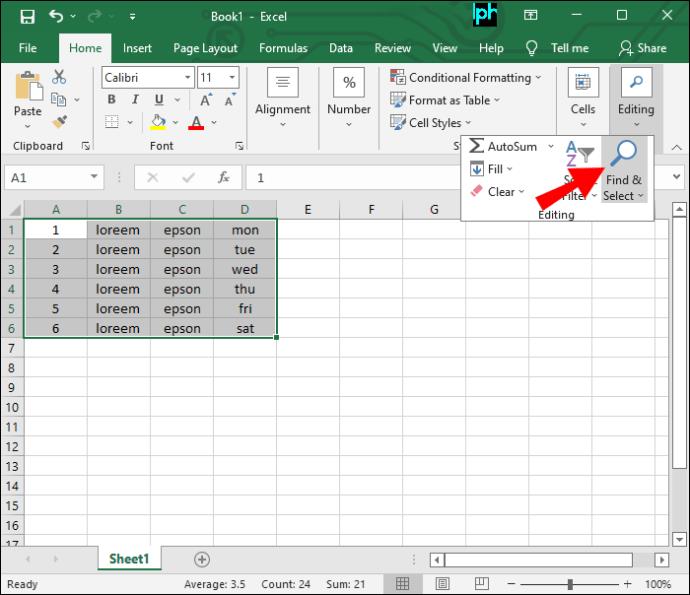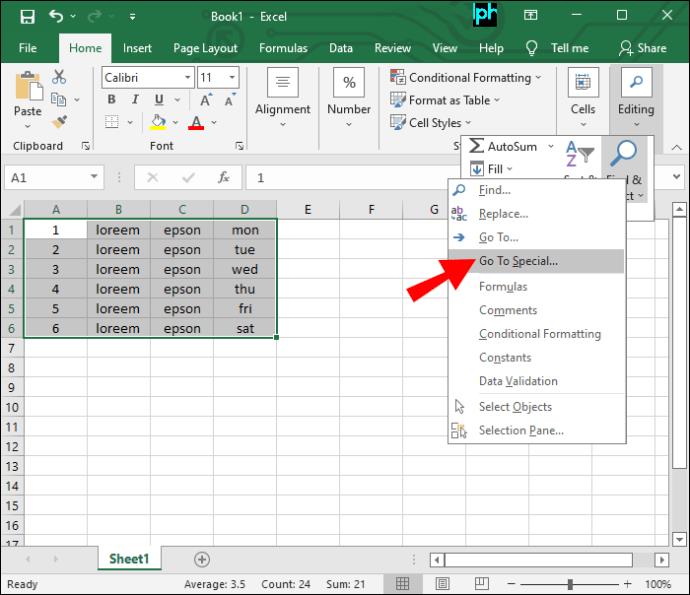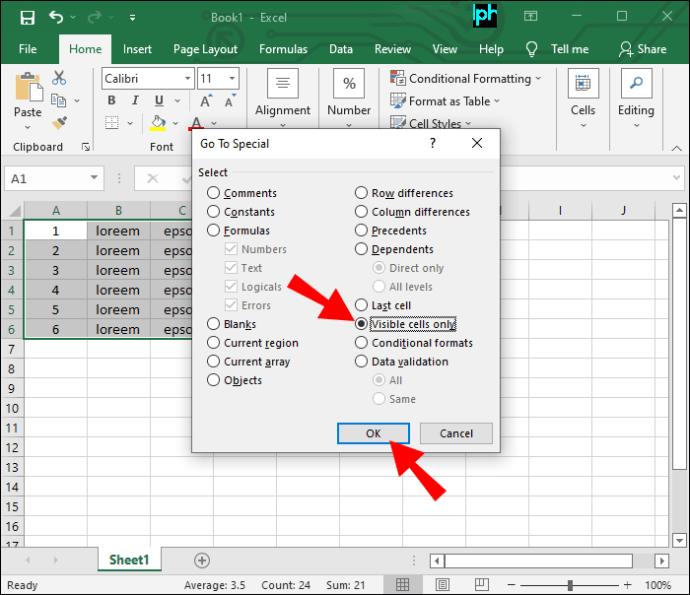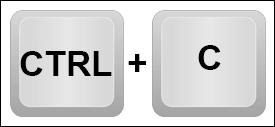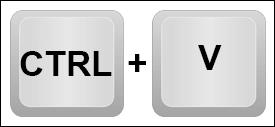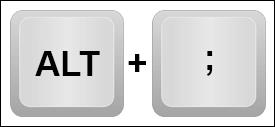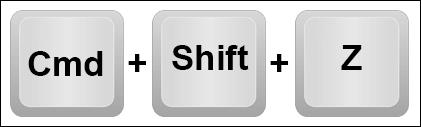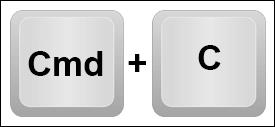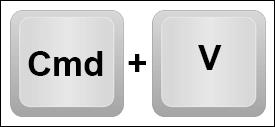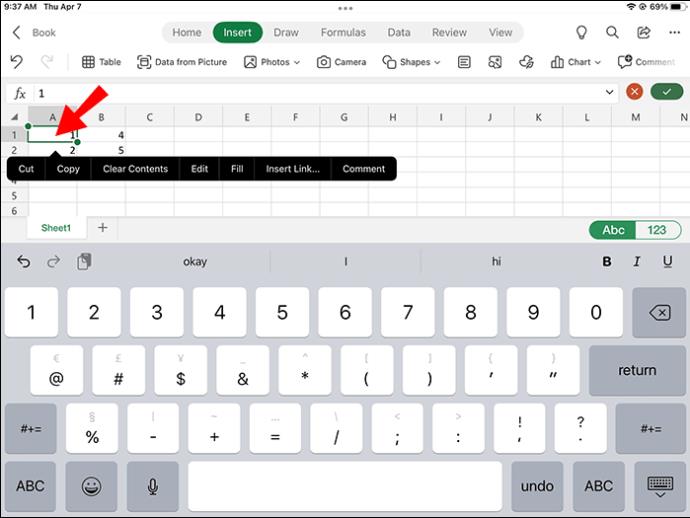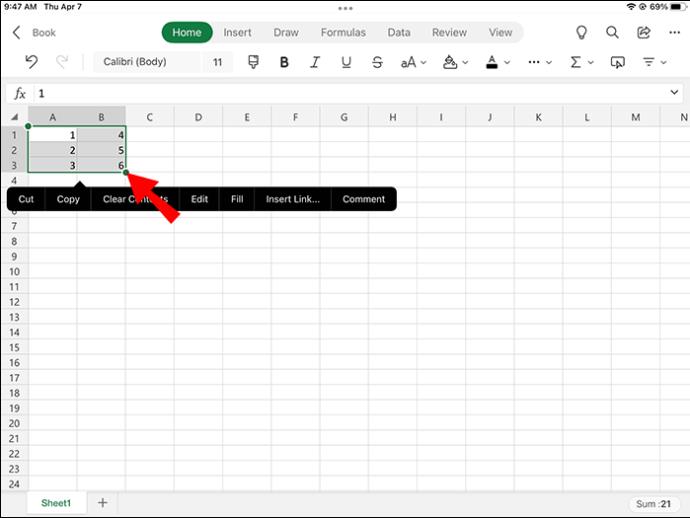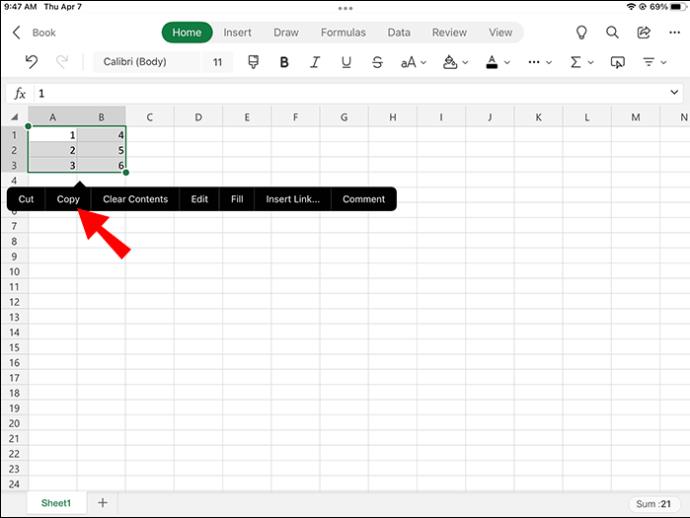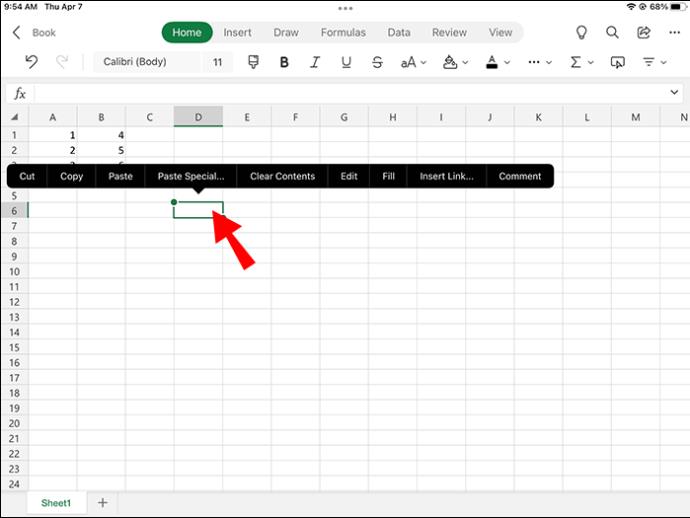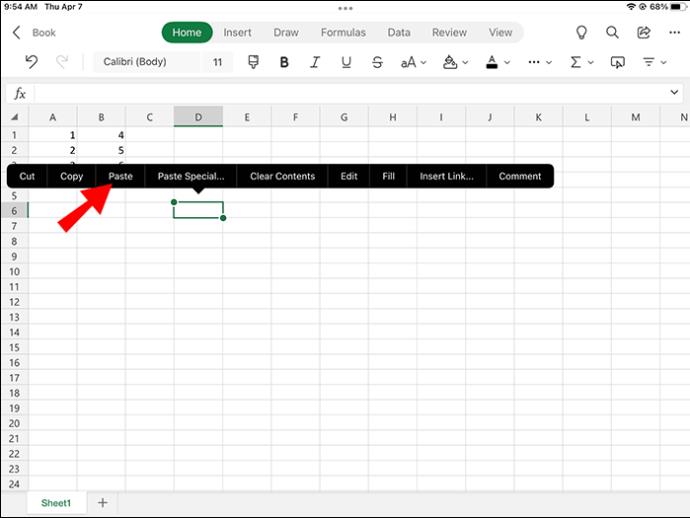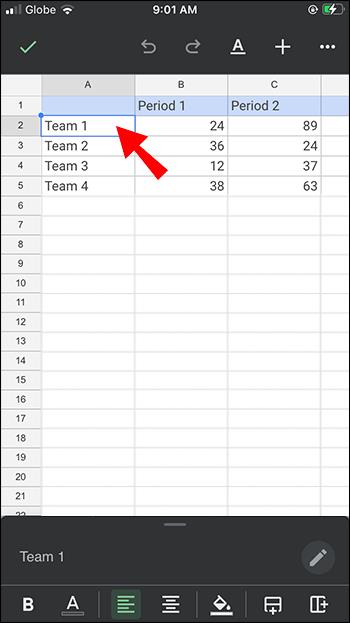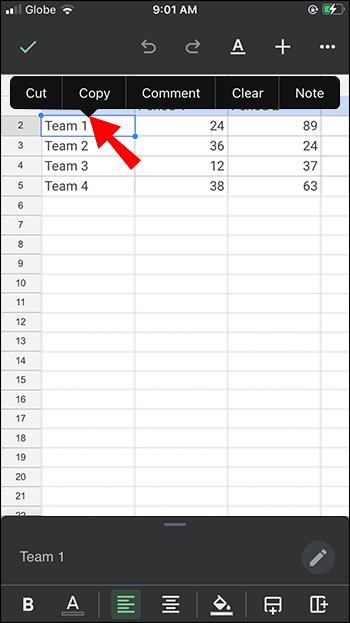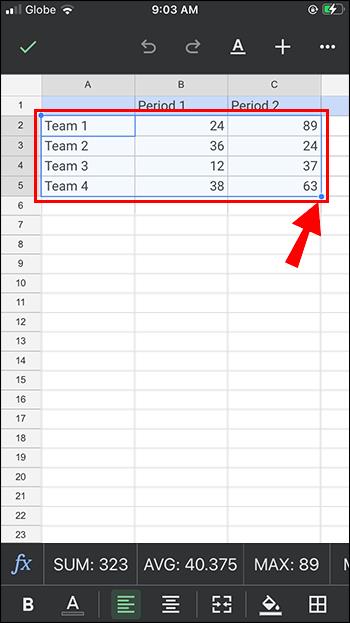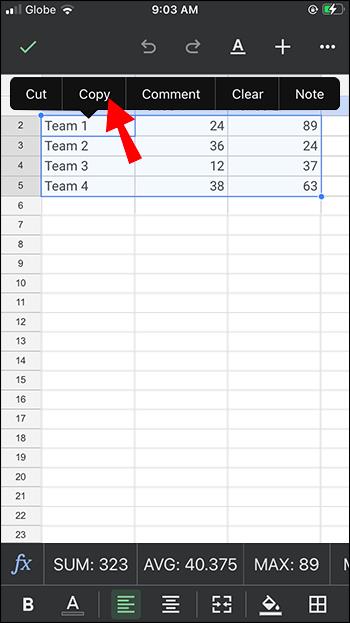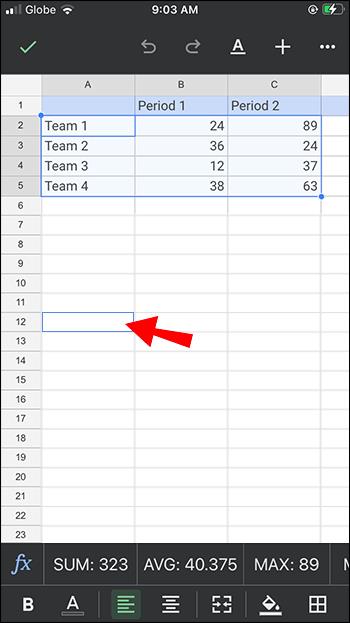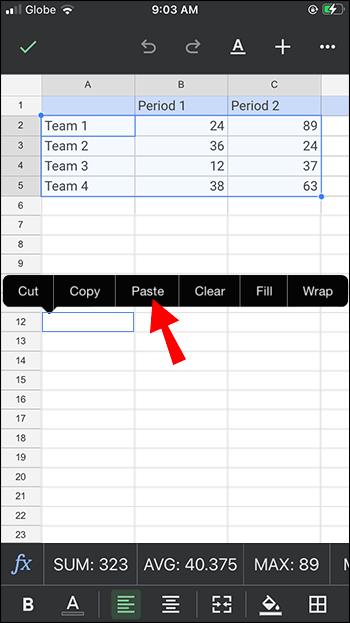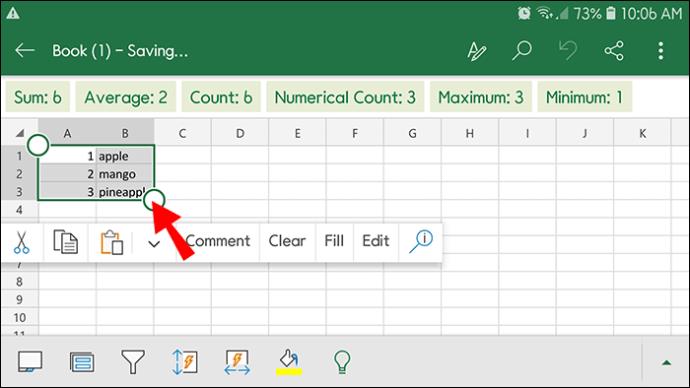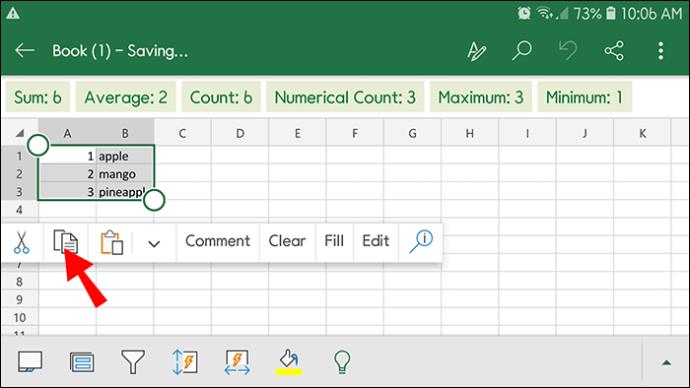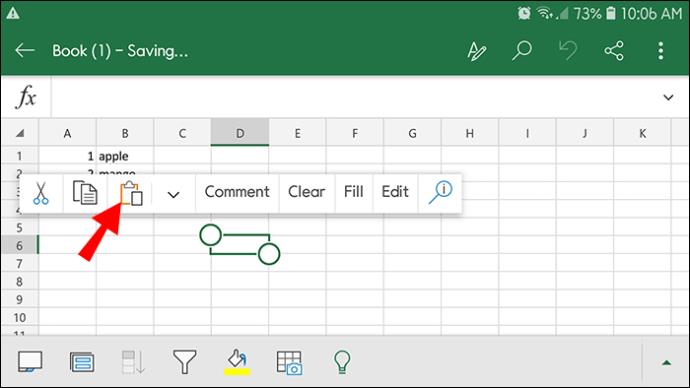Apparaatkoppelingen
Wanneer u een lijst met cellen in Excel kopieert en plakt, worden de verborgen cellen altijd samen met de zichtbare cellen toegevoegd. Deze standaard Excel-instelling is echter mogelijk niet geschikt voor al uw behoeften op het gebied van gegevensinvoer. Als u met gefilterde gegevens werkt, werkt deze eenvoudige kopieer-plakmethode niet altijd zo soepel als u zou verwachten. Het is mogelijk om alleen zichtbare cellen in Excel te kopiëren en de verborgen cellen over te slaan bij het werken met een werkblad waar specifieke rijen, cellen of kolommen niet verschijnen. Als dit is wat u zou willen doen, zal dit artikel u laten zien hoe u dat kunt bereiken.

Alleen zichtbare cellen op een pc kopiëren
Stel dat u een Excel-tabel hebt die is gefilterd om een bepaalde dataset weer te geven. Het kan een uitdaging zijn om de tabel te kopiëren en te plakken, omdat Excel standaard ook eventuele verborgen rijen in de nieuwe tabel weergeeft. Er is echter een handige truc die u kunt gebruiken om ervoor te zorgen dat deze verborgen gegevens niet in uw nieuwe werkblad verschijnen. Hier leest u hoe u alleen zichtbare cellen op een pc kopieert.
- Selecteer de cellen die u wilt kopiëren en plakken.
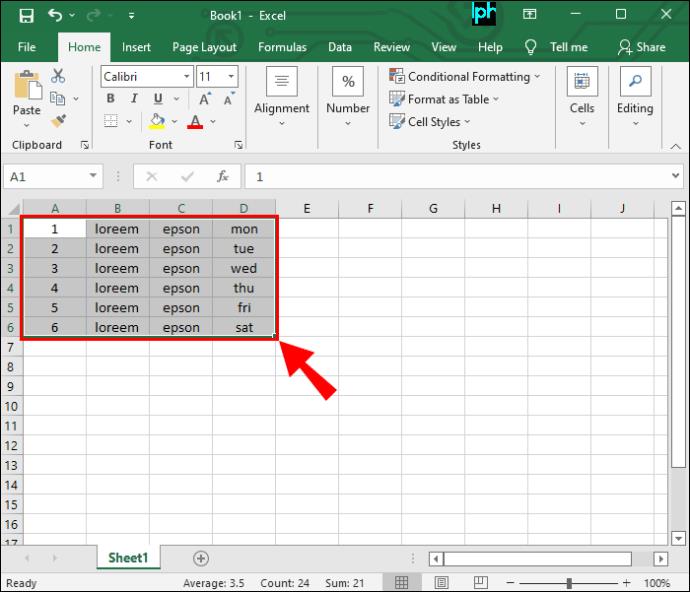
- Navigeer naar het tabblad "Start" en tik op het pictogram "Zoeken en selecteren". Het lijkt op een vergrootglas.
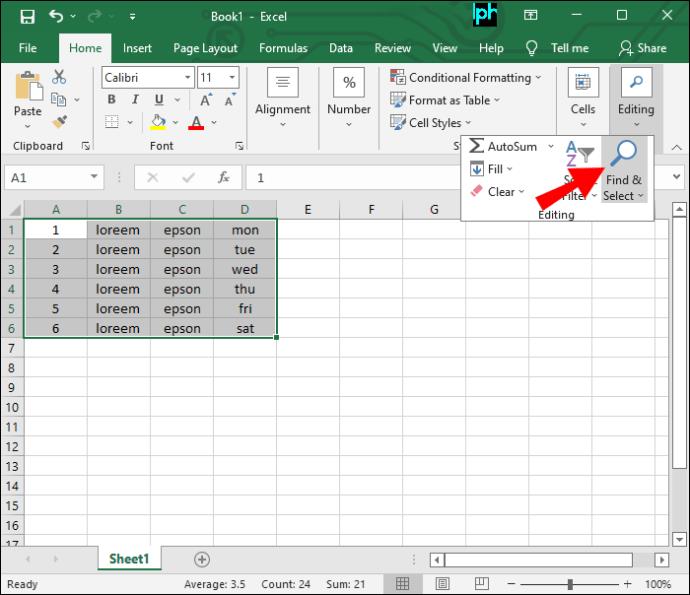
- Kies 'Ga naar speciaal' in het weergegeven vervolgkeuzemenu.
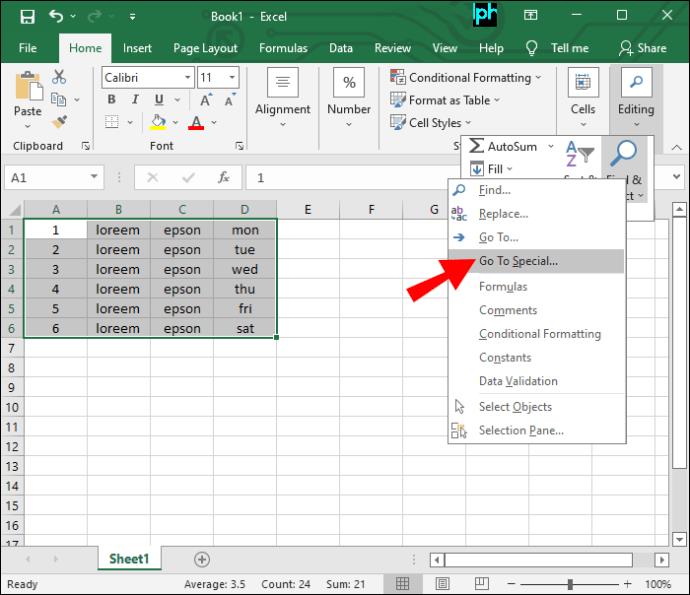
- Druk op "Alleen zichtbare cellen" in het venster dat verschijnt en klik vervolgens op "OK".
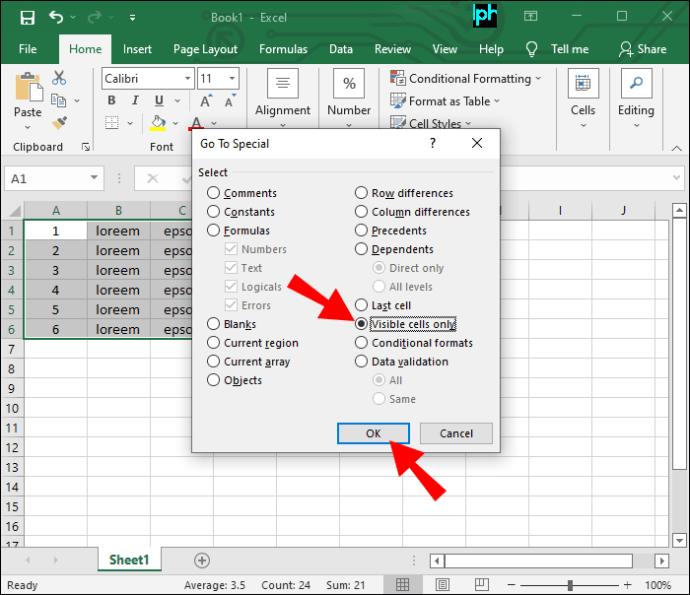
- Tik op Ctrl + C op Windows of Command + C op een Mac om de geselecteerde cellen te kopiëren.
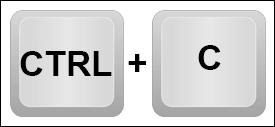
- Ga naar de locatie waar je je cellen wilt plakken en druk op Ctrl + V op Windows of Command + C op een Mac om ze daar weer te geven.
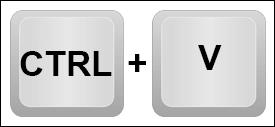
Je hebt nu rijen in Excel gekopieerd en geplakt zonder de verborgen rijen weer te geven.
Af en toe werk je misschien met een tabel met functies zoals subtotalen. Dit werkblad kan lastig zijn om te kopiëren en plakken, zelfs met de hierboven beschreven methode. Zo kun je dit soort tabellen kopiëren en plakken.
- Druk op Alt +; (puntkomma) op Windows of Cmd + Shift + Z voor een Mac-pc. Deze snelkoppeling selecteert alleen de zichtbare cellen.
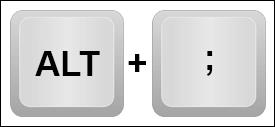
of
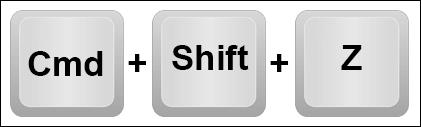
- Tik op Ctrl + C voor Windows of Command + C voor Mac om de gegevens te kopiëren.
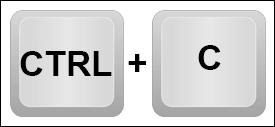
of
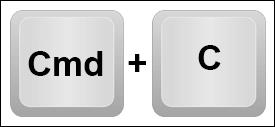
- Ga naar de nieuwe tabel en klik op Ctrl + V voor Windows of Command + V voor een Mac om de informatie daar te plakken.
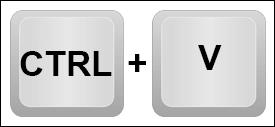
of
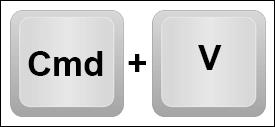
Uw nieuwe werkblad bevat alleen gegevens uit de zichtbare rijen.
Alleen zichtbare cellen op een iPad kopiëren
Wanneer u een tabel kopieert en plakt die is gefilterd om een bepaalde set gegevens weer te geven, toont Excel standaard ook de verborgen rijen. Een simpele truc voorkomt echter dat de verborgen gegevens in uw nieuwe werkblad verschijnen. De onderstaande stappen leiden u door het proces.
- In het Excel-document dat u wilt kopiëren, plaatst u uw vinger op het gedeelte waarin u bent geïnteresseerd en houdt u het daar een paar seconden vast totdat er wat tekst is gemarkeerd.
- Zodra de tekst is gemarkeerd, haalt u uw vinger van het scherm. Er verschijnt een menu met de opties om te knippen, kopiëren of plakken.
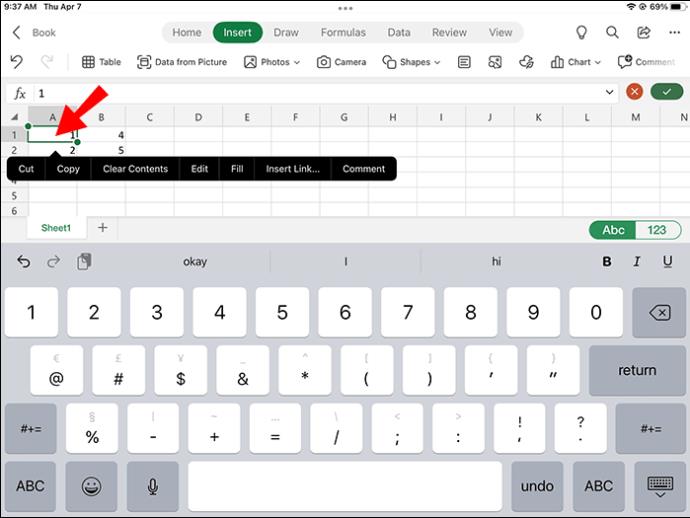
- Sleep uw vinger over de tafel en selecteer de informatie die u wilt kopiëren.
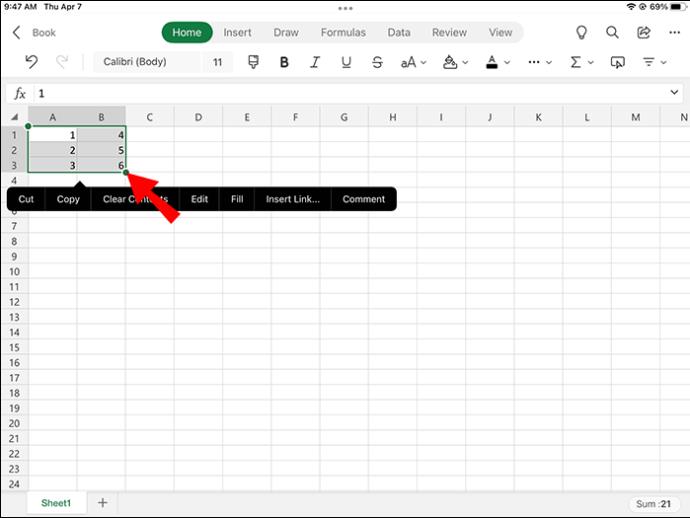
- Navigeer naar het tabblad "Start" en tik op het vergrootglaspictogram "Zoeken en selecteren".
- Kies "Ga naar speciaal" in het vervolgkeuzemenu.
- Druk op "Alleen zichtbare cellen" in het venster dat verschijnt en tik vervolgens op "OK".
- Klik op "Kopiëren" in het menu dat wordt weergegeven naast uw geselecteerde cellen.
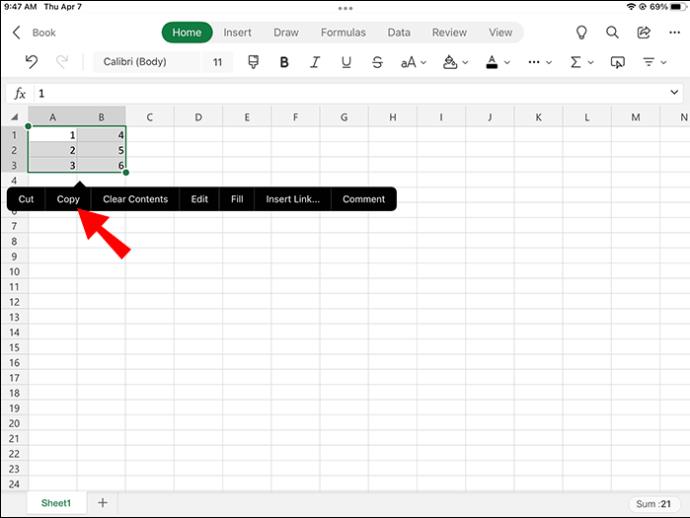
- Ga naar uw nieuwe werkblad en houd vervolgens een vinger op het scherm. Het woord "Plakken" wordt binnen enkele seconden weergegeven.
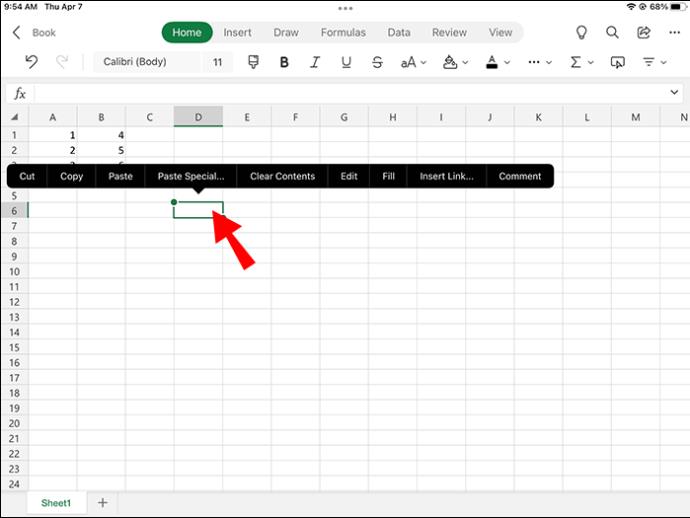
- Druk op "Plakken" om de gegevens in het werkblad in te voeren.
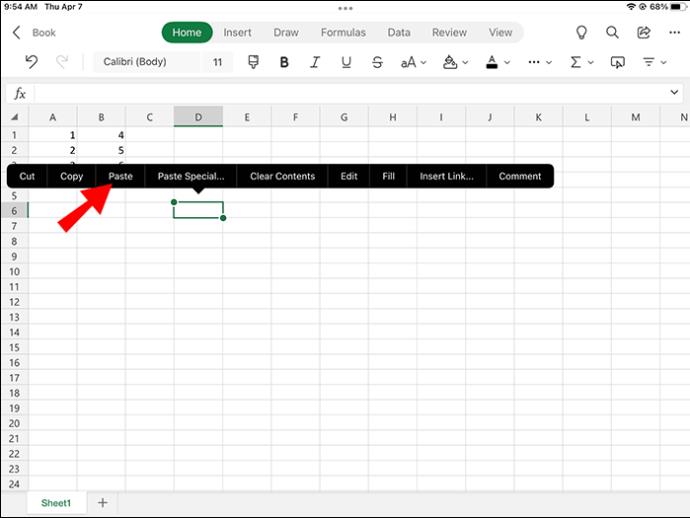
Je hebt nu alleen de zichtbare rijen in Excel gekopieerd en geplakt.
Soms werk je aan een tabel met functies zoals subtotalen. Dit type werkblad kan een grotere uitdaging zijn om te kopiëren en plakken met de hierboven beschreven methode. Bekijk hoe u gegevens uit dit type tabel kopieert.
- Druk op Cmd + Shift + Z om alleen de zichtbare cellen te selecteren.
- Klik op Cmd + C om de geselecteerde gegevens te kopiëren.
- Ga naar je nieuwe werktafel en tik op Cmd + V om de informatie te plakken.
Uw nieuwe tabel wordt nu gevuld met alleen de zichtbare rijen.
Alleen zichtbare cellen op een iPhone kopiëren
Wanneer u een nieuw werkblad maakt, toont Excel nog steeds alle rijen van een gefilterd document, met zichtbare en verborgen gegevens. Deze truc voorkomt echter dat de verborgen rijen in het nieuwe werkblad verschijnen.
- Plaats uw vinger op het Excel-document en houd het daar totdat een deel van de tekst is gemarkeerd.
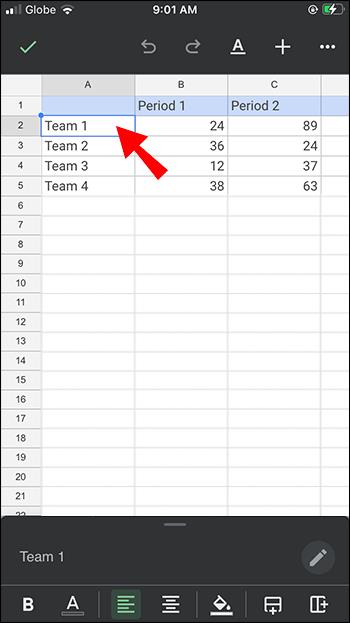
- Zodra u uw vinger van het scherm haalt, verschijnt er een menu met de opties om te knippen, kopiëren of plakken.
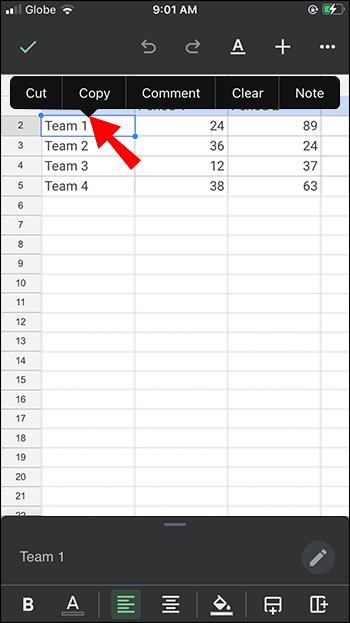
- Sleep uw vinger over de tekst om de secties te kiezen die u wilt kopiëren.
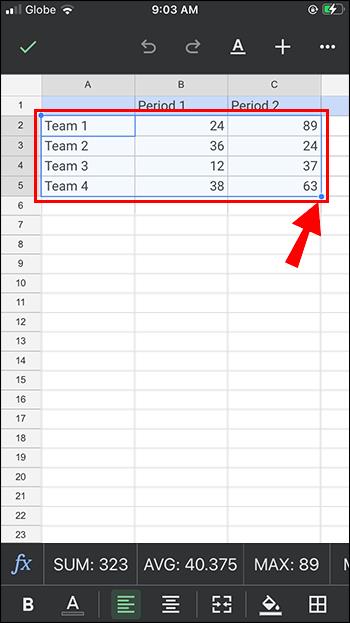
- Ga naar het tabblad "Start" en klik op het pictogram "Zoeken en selecteren".
- Kies "Ga naar speciaal" in het weergegeven vervolgkeuzemenu.
- Tik op "Kopiëren" in het menu naast de gemarkeerde tekst.
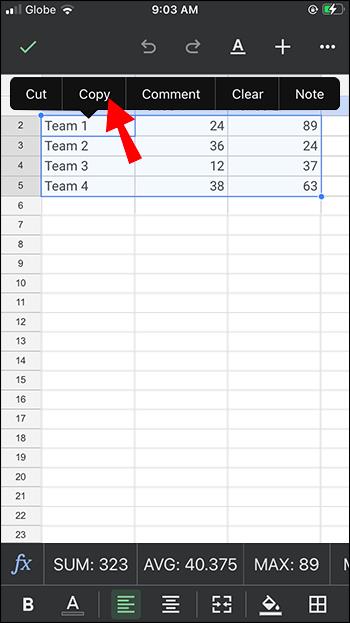
- Navigeer naar uw nieuwe werkblad en houd uw vinger op het scherm.
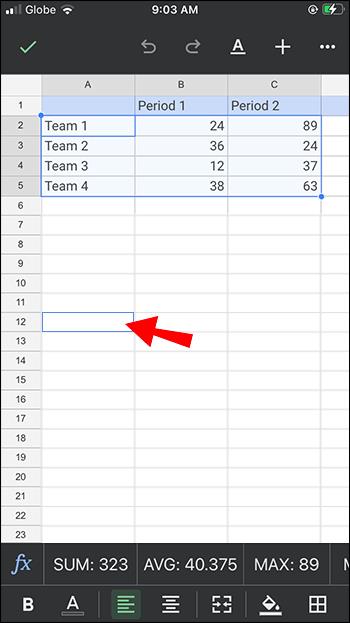
- Druk op "Plakken" in het pop-upmenu om de gegevens in uw nieuwe tabel in te voeren.
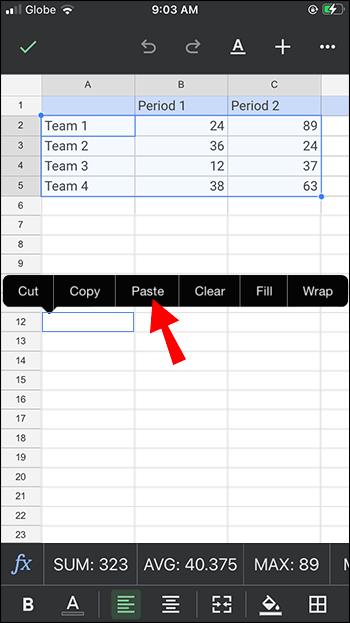
De zichtbare rijen zijn nu gekopieerd en geplakt uit je oude werkblad.
Soms moet u gegevens kopiëren en plakken uit een tabel met subtotalen. Dit is een beetje uitdagender om te doen, maar de hier beschreven methode zal je laten zien hoe je dat moet doen.
- Tik op Cmd + Shift + Z om de zichtbare cellen te markeren.
- Druk op Cmd + C om de gemarkeerde gegevens te kopiëren.
- Ga naar het nieuwe werkblad en druk op Cmd + V om de informatie te plakken.
U hebt met succes alleen de zichtbare rijen van uw werkblad gekopieerd en geplakt.
Alleen zichtbare cellen kopiëren op een Android
Wanneer u een nieuw werkblad maakt, geeft Excel bij het kopiëren en plakken automatisch zowel de zichtbare als de verborgen rijen van het vorige werkblad weer. Er is echter een manier om te voorkomen dat de verborgen rijen in uw nieuwe tabel verschijnen. Hier leest u hoe u alleen de zichtbare gegevens kopieert en plakt.
- Kies de cellen die u wilt kopiëren en plakken.
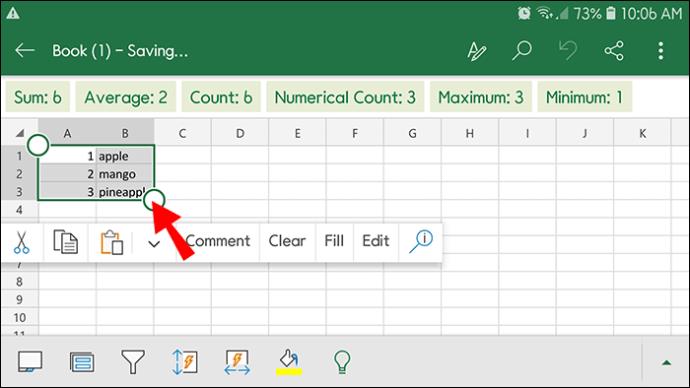
- Ga naar het tabblad "Home" bovenaan de pagina en klik op het vergrootglaspictogram "Find & Select".
- Tik op "Ga naar speciaal" in het vervolgkeuzemenu dat verschijnt.
- Klik op "Alleen zichtbare cellen" in het nieuwe venster dat wordt geopend en tik vervolgens op "OK".
- Druk op Ctrl + C om de gegevens uit de geselecteerde cellen te kopiëren.
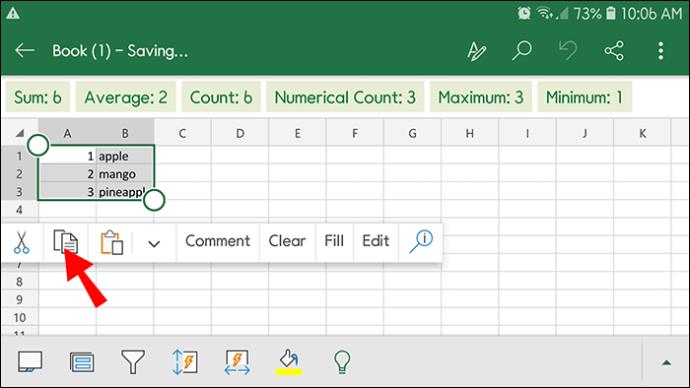
- Ga naar het nieuwe werkblad en tik op Ctrl + V om de informatie te plakken.
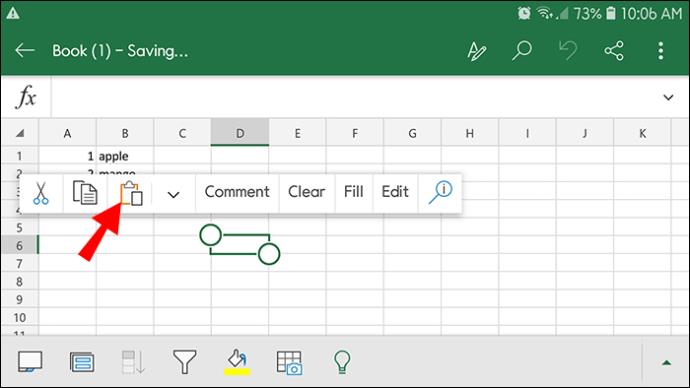
De zichtbare rijen zijn nu gekopieerd en geplakt in uw nieuwe tabel.
Soms werkt u aan een tabel met subtotalen. Dit formulier kan een uitdaging zijn om te kopiëren en te plakken, zelfs met de hierboven beschreven methoden. Hier leest u hoe u het in plaats daarvan kunt aanpakken.
- Klik Alt +; (puntkomma) om alleen de zichtbare cellen te selecteren.
- Druk op Ctrl + C om de informatie te kopiëren.
- Navigeer naar de nieuwe tabel en druk op Ctrl + V om de gegevens te plakken.
De nieuwe tabel bevat nu alleen informatie uit de zichtbare cellen.
De verborgen functie van Excel
Het kopiëren en plakken van een Excel-spreadsheet is vrij eenvoudig. Het kan echter een beetje uitdagend zijn om dit te doen met een gefilterd werkblad, omdat Excel standaard zowel de zichtbare als de verborgen rijen kopieert. Door de hierboven beschreven handige trucs te gebruiken, kunt u echter alleen de zichtbare rijen kopiëren, met uitzondering van de verborgen gegevens van uw nieuwe tabel.
Heb je een Excel-tabel gekopieerd zonder de verborgen rijen? Laat ons weten hoe je het hebt gedaan in de reacties hieronder.